8 Korrekturen: HTTP Internal Server Error 500 auf Websites
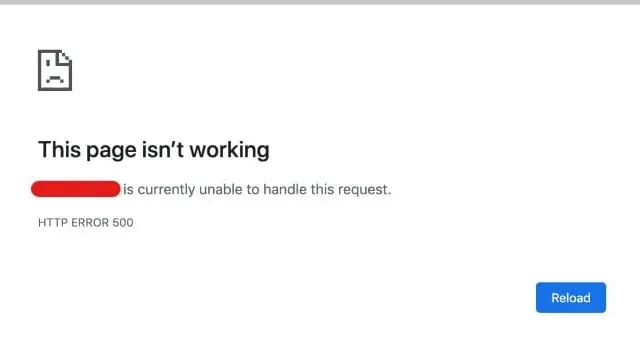
Sie hätten versuchen sollen, auf eine bestimmte Website zuzugreifen, als Sie einen 500 Internal Server Error erhielten. Als Benutzer können Sie es ignorieren, aber als Website-Administrator müssen Sie es so schnell wie möglich löschen.
Das häufige Auftreten von 500 internen Serverproblemen schadet dem Ruf Ihres Unternehmens und führt dazu, dass Kunden das Vertrauen in Ihre Marke verlieren. Dies schadet nicht nur Ihrem Ruf, sondern verschlechtert auch Ihr Suchmaschinenranking. Daher ist es wünschenswert, diesen Vorfall zu vermeiden und richtig zu verstehen, wie er behoben werden kann.
Was ist ein interner HTTP 500-Serverfehler?
500 Internal Server Error wird von der Internet Engineering Task Force (IETF) wie folgt beschrieben:
Der Statuscode 500 (Interner Serverfehler) zeigt an, dass der Server auf eine unerwartete Situation gestoßen ist, die ihn daran gehindert hat, die Anforderung zu erfüllen.
Obwohl der Fehlercode 500 auf unterschiedliche Weise erscheinen kann, wird er normalerweise mit den Worten „internes Serverproblem“ oder beidem angezeigt. Dieser Fehler, der Bestandteil der HTTP-Spezifikation der Website ist, kann auf jedem Computer, Mobilgerät und Webbrowser angezeigt werden.
Arten des internen Serverfehlers 500
- 500.0: Ein Modul- oder ISAPI-Fehler ist aufgetreten.
- 500.11: Die Anwendung wurde auf dem Webserver geschlossen.
- 500.12: Die Anwendung wird auf dem Webserver neu geladen.
- 500.13: Der Webserver ist ausgelastet.
- 500.15: Die direkte Suche nach global.asax ist nicht zulässig.
- 500.19: Die Konfigurationsdaten sind ungültig.
- 500.21: Modul nicht erkannt.
- 500.22: Die Konfiguration der ASP.NET-HTTP-Module wird im verwalteten Pipeline-Modus nicht angewendet.
- 500.23: Die Konfiguration der ASP.NET-HTTP-Handler gilt nicht im verwalteten Pipeline-Modus.
- 500.24: Die ASP.NET-Identitätswechselkonfiguration wird im verwalteten Pipeline-Modus nicht angewendet.
- 500.50: Fehler beim Umschreiben während der Verarbeitung der RQ_BEGIN_REQUEST-Benachrichtigung. Bei der Konfiguration oder Ausführung einer eingehenden Regel ist ein Fehler aufgetreten.
- 500.51: Fehler beim Umschreiben während der Verarbeitung der GL_PRE_BEGIN_REQUEST-Benachrichtigung. Es ist ein globaler Konfigurations- oder globaler Regelausführungsfehler aufgetreten.
- 500.52: Fehler beim Umschreiben während der Verarbeitung der RQ_SEND_RESPONSE-Benachrichtigung. Eine ausgehende Regel wurde ausgeführt.
- 500.53: Fehler beim Umschreiben während der Verarbeitung der RQ_RELEASE_REQUEST_STATE-Benachrichtigung. Die Regel wird so eingestellt, dass sie ausgeführt wird, bevor der benutzerdefinierte Ausgabecache aktualisiert wird.
- 500.100: ASP-interner Fehler.
Was sind die häufigsten Ursachen für den internen Serverfehler HTTP 500?
Ein Serverproblem mit einer Website führt normalerweise zu einem internen Serverfehler 500. Dies weist darauf hin, dass ein Problem oder ein kurzer Fehler in der Programmierung der Website vorliegt.
Defekte oder beschädigte Datei. htaccess
Wichtige Hinweise zum Server finden Sie in den Textdateien. htaccess. Diese Befehle weisen Ihre Software an, bestimmte Funktionen zu aktivieren oder zu deaktivieren.
Berechtigungsfehler.
Der Dateischutz geht mit Berechtigungsfehlern einher. Fehler, Benutzerfehler oder Netzwerkprobleme können zu Berechtigungsfehlern führen. Dieser Fehler weist normalerweise darauf hin, dass der Benutzer nicht berechtigt ist, die Aktion auszuführen, die er ausführen möchte.
Schlecht geschriebene Plugins oder Themes von Drittanbietern
Sie können Ihrer Website ein Theme oder Plugin eines Drittanbieters hinzufügen, um die Benutzererfahrung und Funktionalität zu verbessern. Diese Plugins eignen sich möglicherweise hervorragend für Ihre Website, können jedoch die Leistung, Sicherheit und Fehlerquote beeinträchtigen.
PHP-Speicherlimit überschritten
HTML enthält PHP, eine serverseitige Programmiersprache. PHP verwaltet Inhalte, Datenbanken, Sitzungsverfolgung und mehr.
Ihr Hosting-Konto hat eine Begrenzung der Speichermenge, die von jedem PHP-Prozess verwendet werden kann. Ein HTTP 500-Fehler kann auftreten, wenn eine Website mehr RAM benötigt als aufgelistet.
Wie wirkt sich ein interner Serverfehler 500 auf Ihr Suchmaschinenranking aus?
Google ist stets bestrebt, den Nutzern ein positives Erlebnis zu bieten. Das Ranking einer Website wird sicherlich leiden, wenn mehrere Besucher zu unterschiedlichen Zeiten auf das Problem stoßen.
Ein längerer Ausfall oder die Nichtverfügbarkeit einer Website kann sich negativ auf Ihr Suchmaschinenranking auswirken.
Mithilfe von Google Analytics und der Search Console können Sie überprüfen, bei wie vielen Besuchern das Problem auftritt. Der Webcrawler von Google crawlt regelmäßig eine Website. Bei diesem Scan wurde festgestellt, dass die Website nicht ständig verfügbar ist, was zu einer Verschlechterung des Rankings führt.
Wie kann der interne Server 500 (HTTP-Fehlermeldung 500) behoben werden?
- Fehlerbehebung durch Neuladen der Seite
- Leeren Sie Ihren Browser-Cache
- Verwenden Sie das Plugin, um das Problem zu ermitteln. (Fehlercode 500)
- Stellen Sie sicher, dass Ihre PHP-Installation korrekt eingerichtet ist.
- Überprüfen Sie Ihre Plugins und Themes
- Installieren Sie WordPress Core neu
- Ein Problem mit. htaccess (Dateiausführungsfehler)
- Aktualisieren Sie die Seite oder kommen Sie später wieder
1. Fehlerbehebung durch Neuladen der Seite
Wenn Sie einen internen Serverfehler 500 erhalten, warten Sie am besten eine Minute. Der Host oder Server ist möglicherweise voll. Dies kann auf Websites zu einem 500-Statuscode-Fehler führen.
- Eine weitere Option ist die Überprüfung der Downdetector- Website.
- Diese Website informiert Sie, wenn Probleme auftreten oder die Website nicht verfügbar ist.
- Dieses Tool überprüft den vom Server zurückgegebenen HTTP-Statuscode.
- Dies kann direkt nach der Aktualisierung eines WordPress-Themes oder -Plugins passieren.
- Dies tritt normalerweise bei Hosts mit falschen Einstellungen auf. Dadurch erleben sie sofort eine kurze Auszeit. Aber normalerweise ist alles in wenigen Sekunden gelöst.
2. Leeren Sie Ihren Browser-Cache
- Öffnen Sie den Google Chrome-Browser und navigieren Sie zum Symbol mit den drei Punkten in der oberen rechten Ecke des Browserfensters.
- Suchen Sie den Menüpunkt „Weitere Tools“ und wählen Sie dann im Untermenü die Option „Browserdaten löschen“.
- Sie können auch STRG + UMSCHALT + ENTF als Tastaturkürzel verwenden. Chrome öffnet einen neuen Tab mit einem Popup zum Löschen der Browserdaten.
- Es sollte nur das Kontrollkästchen „Bilder und Dateien im Cache“ ausgewählt werden.
- Sie können Ihren Browserverlauf löschen oder den Cache vollständig löschen, einschließlich Cookies und anderer Website-Daten.
- Um den Browser-Cache zu leeren, wählen Sie einen Zeitraum aus.
- Um den Cache zu leeren, klicken Sie am Ende auf „Daten löschen“. Der Cache Ihres Chrome-Browsers ist jetzt leer.
- Überprüfen Sie, ob dadurch der interne Serverfehler 500 behoben wird oder nicht.
3. Verwenden Sie das Plugin, um das Problem zu ermitteln. (Fehlercode 500)
Wenn WordPress die Plattform für Ihre Website ist und Sie mit den Debugging-Verfahren vertraut sind. Um Ihnen bei der Identifizierung eines Problems mit Ihrem Server zu helfen, sollten Sie das Hinzufügen eines Plugins in Betracht ziehen.
Das WP Debugging-Plugin hilft Ihnen, ein bestimmtes Problem auf Ihrer Website zu lokalisieren und es so schneller zu beheben.
4. Stellen Sie sicher, dass Ihre PHP-Installation korrekt eingerichtet ist.
Erwägen Sie, Ihrem Skript Timeout-Kontrollen oder Fehlerbehandlung hinzuzufügen, wenn das PHP-Timeout ein Problem verursacht.
Ein Skript wie PHP oder CGI kann nicht ausgeführt werden, wenn die Datei oder der Ordner, die das Skript enthält, über die falschen Berechtigungen verfügt. Stellen Sie sicher, dass Ihre Serverberechtigungen richtig eingestellt sind, indem Sie sie überprüfen.
5. Überprüfen Sie Ihre Plugins und Themes
Themes und Plugins aus inoffiziellen Quellen können leicht zu 500 internen Serverproblemen führen. Das Problem sollte häufig direkt nach einem Update oder einer Neuinstallation auftreten.
- Das Deaktivieren aller Ihrer Plugins ist eine Möglichkeit, dieses Problem zu beheben.
- Wenn Sie das Plugin deaktivieren, gehen keine Daten verloren.
- Wenn Sie weiterhin auf Ihren Administrator zugreifen können, gehen Sie zu „Plugins“ und wählen Sie „Deaktivieren“ aus dem Massenaktionsmenü, um dies schnell zu erledigen.
- Wenn das Problem dadurch gelöst wird, sollten Sie den Täter identifizieren. Aktivieren Sie sie nacheinander und aktualisieren Sie zwischendurch die Seite.
- Anschließend können Sie den Ersteller des Plugins um Hilfe bitten oder ein Support-Ticket einreichen.
- Nachdem Sie Ihren Plugin-Ordner in „Plugins“ umbenannt haben, benennen Sie jeden darin enthaltenen Plugin-Ordner um. Eine andere Möglichkeit besteht darin, zunächst zu versuchen, dies im Staging-Bereich zu duplizieren.
- Stellen Sie sicher, dass Ihr Kern, Ihre Themes und Plugins immer auf dem neuesten Stand sind.
- Stellen Sie sicher, dass die von Ihnen verwendete PHP-Version unterstützt wird.
6. Installieren Sie WordPress Core neu.
WordPress-Kerndateien können manchmal beschädigt werden, insbesondere auf älteren Websites. Das Neuladen des WordPress-Kerns ist einfach und hat keine Auswirkungen auf Ihre Plugins oder Themes.
- Navigieren Sie zum Abschnitt „Dashboard-Updates“ in der Seitenleiste Ihres WordPress-Dashboards.
- Klicken Sie auf die Schaltfläche Neu installieren.
- WordPress lädt sofort die neueste Version herunter und installiert sie neu, wenn Sie auf die Schaltfläche klicken.
- Wenn Sie WordPress über das Dashboard aktualisieren, führen Sie im Wesentlichen nur manuell den von WordPress verwendeten Standardaktualisierungsvorgang erneut aus.
7. Problem mit Ihrem. htaccess (Dateiausführungsfehler)
Falscher Code oder fehlerhafte Struktur Ihrer Datei. htaccess kann 500 interne Probleme verursachen, mit denen Sie konfrontiert sind. Sie können mithilfe einer Datei steuern, wie lange Ressourcen im Cache des Browsers gehalten werden sollen. htaccess.
- Greifen Sie über FTP/SFTP oder einen Dateimanager wie cPanel auf Ihre Website-Dateien zu, um die Datei zu finden. htaccess.
- Die Datei befindet sich höchstwahrscheinlich in Ihrem öffentlichen HTML-Verzeichnis.
- Ihr Server wird diese Datei höchstwahrscheinlich standardmäßig ausblenden. Daher müssen Sie versteckte Dateien aktivieren, um darauf zugreifen zu können.
- Ein interner HTTP 500-Serverfehler kann auch auf Codierungsprobleme zurückzuführen sein. htaccess und Benutzerskripte.
8. Aktualisieren Sie die Seite oder kommen Sie später wieder
Wenn das Problem mit dem Server zusammenhängt, laden Sie die URL neu, um zu sehen, ob das Entwicklungsteam das Problem nach ein paar Minuten oder einer Stunde behoben hat.
Wenn das Problem mit dem vorübergehenden Laden zusammenhängt, kann es hilfreich sein, die Seite zu aktualisieren. Laden Sie die Seite neu und sehen Sie sich die Ergebnisse an, bevor Sie etwas anderes aus dieser Liste ausprobieren.
Abschluss
Eine häufige Fehlermeldung ist „HTTP Internal Server Error 500“. Sie behebt unerwartete Probleme, die nicht mit den aktuellen Fehlercodes übereinstimmen. Aufgrund der großen Anzahl serverseitiger Probleme, die HTTP-500-Fehler erzeugen können, ist es schwierig, diese zu debuggen. Die besten Lösungen für das Problem „Interner Serverfehler 500“ sind oben aufgeführt. Führen Sie alle Schritte aus und beheben Sie diesen Fehler.


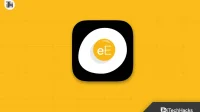
Schreibe einen Kommentar